Die Welt wird immer digitaler. Auch in Deutschland erfreuen sich elektronische Lesegeräte für Bücher (E-Book-Reader genannt) immer größerer Beliebtheit. Neben dem bekannten Produkt eines großen Internet-Versandhandels gibt es auch viele andere Hersteller. In dem Artikel soll das PocketBook Touch 622 vorgestellt werden.
Besonderheiten von E-Books und E-Book-Readern
Bevor das PocketBook vorgestellt wird, soll zuerst noch erklärt werden, was ein E-Book-Reader im Allgemeinen ausmacht und was dessen Unterschiede zu einem herkömmlichen gedruckten Buch sind.
Modernes Layout
Eine klassische Buchseite besteht normalerweise aus einem Textkörper, einer Kopf- und Fußzeile. Das Layout ist fest vorgegeben und jedes Buch, was gedruckt wird, sieht gleich aus. Es gibt zwar oft verschiedene Editionen, bei denen die Schrift- oder Seitengröße anders ist, aber der Herausgeber weiß immer, wie der Leser später jede einzelne Seite des Buches sieht.
Die Anzeige eines E-Books auf dem E-Book-Reader funktioniert anders. Es gibt kein festes Layout, ebenso wenig wie eine Kopf- und Fußzeile. Viele E-Book-Reader lassen die Schriftgröße und den -stil anpassen. Oft kann man den E-Book-Reader auch drehen und im Querformat lesen. Das alles sorgt dafür, dass der Herausgeber des E-Books keinerlei Annahmen treffen kann, wie seine Seiten aufgebaut sind.
Die Eigenschaften des E-Book-Readers sind dabei gleichzeitig Vor- und Nachteil. Nachteil, weil es eben nicht immer sichergestellt ist, dass z.B. eine große Tabelle überhaupt vollständig abgebildet werden kann. Auch spezielle Layoutmechanismen (z.B. der Abdruck eines Gedichts in einer Rautenform) müssen nicht unbedingt vom Reader eingehalten werden. Der Vorteil wiederum ist, dass der Leser den Text seinen Bedürfnissen anpassen kann. Vor allem für ältere Menschen ist die Zoomfunktion extrem praktisch, um die Buchstaben größer darzustellen.
Lesen im Hellen und Dunkeln
Die meisten E-Book-Reader nutzen ein E-Ink-Display. Von der Technik ist es natürlich kein echtes Papier, hat aber, was die Leseeigenschaften angeht, Ähnlichkeiten dazu.
Konkret heißt dass, dass man mit einem E-Ink-Display auch bei strahlendem Sonnenschein im Freien lesen kann, ohne dass das Gerät einen blendet, wie man das von manchen Laptops mit glänzendem Bildschirm kennt. Ganz im Gegenteil ist mehr Helligkeit sogar besser, um gut lesen zu können – wie bei einem echten Buch.
Und wie bei einem Buch kann man normalerweise im Dunkeln nicht lesen, da E-Ink per se keinerlei Beleuchtung hat. Es gibt inzwischen aber schon Geräte, die eine Lichtquelle zuschalten lassen, sodass die Seite auch bei Dunkelheit beleuchtet wird und lesbar bleibt.
Ein weiterer Nachteil der herkömmlichen E-Ink-Displays ist die geringe Reaktionszeit. Das heißt, wenn man eine Seite umblättert, erscheint nicht sofort der neue Text, sondern es dauert etwas, ehe der Text sichtbar ist. Heutige Geräte sind dabei aber so schnell, dass das Umschalten in etwa genauso lange dauert wie das Umblättern einer Buchseite.
Ein großer Vorteil von E-Ink ist dessen Energiesparsamkeit. Für die reine Anzeige des Textes muss so gut wie keine Energie aufgewendet werden. Nur für den Aufbau einer neue Seite benötigt man Strom. Das führt dazu, dass Gerätehersteller die Akkuleistung nicht in Stunden angeben, sondern in Seiten, die man betrachten kann. Wie ein echtes Buch kann man einen E-Book-Reader offen auf den Nachtisch legen und ohne Energieverbrauch am nächsten Abend weiterlesen (auch wenn die meisten Reader sich dann von selbst ausschalten).
Ein kleiner Nachteil ist die Anzahl an dargestellter Farben. Heutige, moderne Geräte können auch schon einige geringe Anzahl an Farben darstellen, es ist aber kein Vergleich zu den 16,7 Millionen Farben eines Tablets. Viele der verfügbaren Geräte zeigen dagegen nur Graustufen an und dann auch nur 16 Grauwerte. In der Regel stört das aber nicht, da die meisten Bücher sowieso in Schwarz-Weiß gedruckt sind. Somit fallen die fehlenden Farben nicht auf.
Vom Schriftbild her können heutige E-Book-Reader mit einem Taschenbuch locker mithalten. Die Ansicht wirkt dann wie gedruckt und liest sich sehr angenehm.
Ich leih Dir mein Buch – nicht
Verleiht jemand heute noch Bücher an Freunde? In Zeiten von DVD und Blu-ray ist es eher wahrscheinlicher, dass man den neuesten Kinofilm an seine Freunde gibt.
Dennoch ist der große Vorteil eines herkömmlichen Buches, dass man es verleihen kann. Vor allem für Büchereien ist es essentiell, dass die Bücher von den Lesern ausgeliehen und daheim gelesen werden können. Diverse Buchtauschbörsen im Netz deuten ebenfalls darauf hin, dass das Interesse, Bücher weiterzugeben, noch besteht. (An dieser Stelle soll auf BookCrossing verwiesen werden, das eine sehr nette Idee für die Buchweitergabe gefunden hat.)
E-Books haben den „Nachteil“, dass sie nur digital vorliegen. Und weil sich digitale Medien schnell kopieren lassen, verkaufen die meisten Verlage ihre Bücher nur mit DRM-Schutz (Digitales Rechtemanagement). Dieser sorgt dafür, dass die Bücher oft personalisiert sind und nur auf dem einen Gerät des Käufers lesbar sind. Ein Verleih und ein Verkauf sind dann so gut wie ausgeschlossen.
Sonstige Merkmale
E-Book-Reader und E-Books haben aber noch weitere Vorteile. So kann man in E-Books Inhalte verlinken, wodurch die Auffinden und vor allem das direkte Springen zu einer bestimmten Textstelle mit einem Index oder über das Inhaltsverzeichnis sehr schnell geht. Und wenn man etwas nicht findet, kann man Dank der Suchfunktion, die eigentlich alle E-Book-Reader haben, sehr einfach das gesamte Buch nach bestimmten Begriffen durchforsten. Ebenso ist das Markieren und manchmal auch Kommentieren von Inhalten im Buch selbst möglich, ohne dass man das Buch dadurch mit einem Stift „verschandeln“ muss.
Die Datenübertragung von Inhalten geschieht meist per USB-Anschluss über den heimischen Computer. Neuere Geräte haben aber auch WLAN integriert, sodass man sie leicht in das Heimnetzwerk einbinden kann.
Das PocketBook Touch 622 im Detail
Hardware und Daten
PocketBooks werden von der PocketBook International S.A. hergestellt, die anfangs hauptsächlich auf den russisch-sprachigen Raum ausgerichtet war. Inzwischen gibt es aber im ganzen europäischen Raum Niederlassungen, die die Geräte vertreiben.
Das PocketBook Touch 622 erschien im März 2012 und war das erste Gerät der PocketBook-Reihe mit Touch-Screen. Ein Umblättern der Seiten ist durch das Berühren des Bildschirms möglich. Zusätzlich gibt es aber auch noch zwei Tasten an der unteren Vorderseite, womit man ebenfalls Vor- und Zurückblättern kann.
Intern verbaut sind 2 GB Speicher, die das Betriebssystem und etwaige Medien beherbergen müssen. Über einen MicroSD-Slot kann man die Speicherkapazität um bis zu 32 GB erhöhen. Die Daten selbst werden entweder per WLAN oder per Micro-USB-Anschluss, der sich an der Unterseite des Gerätes befindet, übertragen. Ebenfalls an der Unterseite befindet sich ein Kopfhöreranschluss (3,5-mm-Klinkenstecker).
Der Bildschirm misst 6 Zoll und hat 600x800 Bildpunkte bei 166 dpi. Die Anzeige erfolgt in 16 Graustufen, was Farbbilder natürlich nicht so gut aussehen lässt.
Software
Als Betriebssystem wird ein angepasstes Linux mit Kernel 2.6.35 eingesetzt. Wenn man den Reader einschaltet, begrüßt einen eine Liste der zuletzt betrachteten Bücher oder direkt das zuletzt geöffnete Buch.
Vorinstalliert sind zahlreiche freie Bücher, darunter sowohl deutsche Werke von Franz Kafka, Heinrich Heine, Johann Wolfgang von Goethe, Friedrich Schiller oder Theodor Fontane als auch viele englische wie Arthur Conan Doyle, Lewis Carroll, Charles Dickens, Jane Austen oder Bram Stoker. Weitere Werke gibt es in den Sprachen Russisch, Französisch, Italienisch, Spanisch und zahlreiche mehr. Die Bücher können auf der Webseite auch für andere Geräte heruntergeladen werden.
Das Hauptmenü lässt sich durch ein Berühren des Pfeils in der rechten unteren Ecke bzw. durch das Drücken des Knopfes mit dem Haus auf der rechten unteren Seite aufklappen. Im Hauptmenü findet man dann die Bibliotheksverwaltung, kann Notizen eintragen, Musik hören, diverse Anwendungen starten oder Einstellungen ändern. Selbst kleine Spiele sind vorinstalliert wie Solitaire oder Sudoku. Aufgrund der E-Ink-Technik können natürlich keine Spiele angeboten werden, die einen ständigen Bildaufbau benötigen, da sonst der Akku sehr schnell leer wäre.
Das PocketBook unterstützt zahlreiche Dateiformate bei der Darstellung von Büchern und Texten. Natürlich auch PDF sowie den Quasi-Standard für elektronische Bücher: EPUB. Daneben kann man aber auch Microsoft-Dateien im DOC- oder DOCX-Format sowie HTML- und RTF-Dokumente anzeigen. Das OpenDocument-Format wird leider nicht unterstützt.
Als Bildformate werden die Standardformate für Bitmap-Bilder JPEG, BMP, PNG und TIFF unterstützt. Eine Darstellung von Vektorgrafiken (z.B. SVG) ist nicht möglich.
Daneben kann man mit dem Touch 622 auch MP3s abspielen – da es keinen Lautsprecher gibt, natürlich nur über Kopfhörer. Andere Audio-Formate werden nicht unterstützt.
Erfahrungen mit dem PocketBook Touch 622
Anschaffungsgründe
Das Gerät wurde aus zwei Gründen angeschafft. Der erste war, dass es auf Radreisen wesentlich praktischer ist, wenn man ein 200 g leichtes Gerät mit zig Büchern in der Tasche mitführen kann als zwei oder gar drei dicke Wälzer, die einen zwei Wochen beschäftigen sollen. Das Touch 622 ist sogar so handlich (11,4 x 17,4 cm), dass es in eine breitere Jackentasche passt und so sehr leicht transportiert werden kann.
Der zweite Grund, dass es genau dieser E-Book-Reader geworden ist, war Linux als Betriebssystem. Zusätzlich beherrscht das PocketBook sehr viele Formate (siehe oben), vor allem aber EPUB. So gut wie alle Reader können dieses Format lesen – außer das Amazon Kindle.
Formate und DRM
Das Gerät wurde im Oktober 2012 gekauft und seitdem sporadisch auf Reisen eingesetzt. Neben den freien, vorinstallierten Büchern haben vor allem die Humble E-Book-Bundles 1 und 2 für Unterhaltung gesorgt bzw. sorgen immer noch dafür.
Man kann mit dem Gerät aber auch DRM-geschützte Bücher lesen. Da diese aber grundsätzlich mit Adobe DRM geschützt sind, muss man hierfür die Software „Adobe Digital Editions“ installieren – die nicht unter Linux funktioniert. Zusätzlich sollte man sich aber eh die Frage stellen, ob man 12 Euro für ein Buch ausgeben will, das man nicht verleihen oder wieder verkaufen kann und oft nur auf einem einzigen Gerät lesen darf. Insgesamt wurde nicht getestet, wie sich Adobe-DRM-geschützte E-Books auf das Gerät übertragen oder anzeigen lassen.
Die Darstellung von EPUBs erfolgt größtenteils ohne Probleme. Es gab einige Tabellen oder Bilder, die zu groß für das 6-Zoll-Display waren und nicht komplett angezeigt werden konnten. In manchen Büchern fehlte auch das Ende von Sätzen, was aber vermutlich nicht Schuld des Readers ist, sondern des benutzten E-Books. Die Darstellung von PDF geht auch problemlos, aber durch das starre Layout von PDFs muss man hier stark mit der Zoomfunktion arbeiten bzw. scrollen.
Benutzung
Die Benutzung des Gerätes ist sehr leicht. Durch eine Berührung der Mitte eines der äußeren Ränder blättert man eine Seite vor, durch eine Berührung der unteren beiden Ecke eine Seite zurück. Alternativ kann man dafür auch die Pfeiltasten auf dem Gerät selbst nutzen, was an und ab notwendig ist, weil das Gerät die Berührung zwar erkennt, aber dennoch nicht umblättern will. Durch die Berührung der oberen linken Ecke kommt man zurück ins Hauptmenü, über die rechte obere Ecke kann man Lesezeichen setzen, die auch dort angezeigt werden.
Die Zoomfunktion lässt sich wie bei vielen anderen Geräten auch nutzen, indem man zwei Finger auf das Display legt und diese entweder auseinanderzieht oder zusammenschiebt. Die Schriftgröße und die Schriftart lassen sich aber auch als Standardeinstellung im Hauptmenü für alle Bücher gemeinsam einstellen.
Berührt man die Mitte des Bildschirms, erscheint ein Buchmenü, über das man verschiedene Funktionen wie Drehen der Ansicht, den Suchdialog, das Inhaltsverzeichnis oder den Notizblock auswählen kann.
Funktionen
Wer nicht selbst lesen möchte, findet im Buchmenü auch eine Option zum Vorlesen des Textes. Vorinstalliert sind verschiedene weibliche Stimmen für Deutsch, Englisch Französisch und Italienisch. Weitere können auf der Webseite heruntergeladen werden. Die Sprachausgabe ist dabei okay, aber natürlich kein Vergleich zu einem menschlichen Sprecher, der die Betonung der Worte und Satzteile besser hinbekommt als eine Maschine.
Die Eingabe von Notizen ist sehr umständlich, da das Gerät einen kapazitiven Touchscreen besitzt. Konkret heißt, dass sich das Gerät nicht mit Handschuhen oder einem normalen Stift bedienen lässt. Und dem Finger Notizen schreiben ist schwer bis unmöglich.
Da das PocketBook keinen Bewegungssensor besitzt, muss die Ansicht im Hoch- oder Querformat manuell eingestellt werden, was man ebenfalls im Buchmenü findet.
Nützlich für diesen Artikel war noch die vorhandene Screenshot-Funktion.
Internetverbindung und Obreey Store
Da das PocketBook Touch 622 eine WLAN-Verbindung hat, kann man über den integrierten Webbrowser auch Surfen. JavaScript wird dabei unterstützt, Flash natürlich nicht. Aufgrund der E-Ink-Technik sollte man keine Seiten besuchen, die eine ständige Aktualisierung des Bildinhaltes nach sich zieht.
Neue Bücher kann man über den Obreey Store kaufen, wenn man will. Obreey ist dabei auch der Hersteller der PocketBook-Software. Die Benutzung im Browser auf dem Reader selbst macht aber keinen Spaß, da man für Login und Suche sehr viel Zeit und Geduld braucht. Daher empfiehlt sich ein Kauf über den PC.
Die Bücher im Obreey Store sind ebenfalls DRM-geschützt. Entweder gibt es eine Zeitbeschränkung, wie lange man ein Buch herunterladen kann oder es gibt eine maximale Anzahl an Downloads.
Obwohl es auf dem PocketBook die Anwendung „ObreeySync“ gibt, wurde es nicht geschafft, diese korrekt einzurichten. Demzufolge konnte nicht getestet werden, wie der direkte Bezug von Büchern aus dem Obreey Store erfolgt. Immerhin können die Bücher auf dem PC heruntergeladen und per USB übertragen werden.
Akkuleistung
In der Zeit der Benutzung musste das Touch 622 bisher erst zweimal an die Steckdose, um geladen zu werden. Laut Hersteller hält der Akku für ca. 8000 Seiten. Ob es wirklich so viele sind, ist nicht klar, aber es dauert wirklich sehr lange, bis der Akku leer ist.
Erreicht wird das unter anderem auch dadurch, dass das Bild nicht bei jedem Blättern komplett neu aufgebaut wird, sondern nur bei jeder fünften Seite. Dadurch spart man Strom, erhält aber auch einen „Geister-Effekt“, sodass die Umrisse einzelner Buchstaben der Vorgängerseite leicht sichtbar sind. Dies stört aber nur minimal und kann in den Einstellung wahlweise auch auf 10, 3 oder jede Seite umgestellt werden. Dies kostet dann aber eben entsprechend mehr Akkuleistung.
Ebenso kostet es sehr viel Akkuleistung, wenn man WLAN aktiviert hat oder Musik hört.
Fazit
Insgesamt bin ich mit dem PocketBook Touch 622 sehr zufrieden. Dass die Berührung ab und an nicht erkannt wird, stört etwas, ist aber nicht so gravierend. Die Akkuleistung ist super, ebenso wie die Anzeige und das Leseempfinden. Vor allem auf Reisen, wo man nur begrenzt Gepäck mitnehmen will, ist der E-Book-Reader eine sehr gute Wahl.
Da auf dem Gerät nur DRM-freie bzw. komplett freie Bücher gelesen werden sollen, ist es nicht so schlimm, dass Adobe-DRM nicht unter Linux funktioniert. Und auch das Problem mit der Anbindung an den Obreey Store stören nicht wirklich.
Zum Surfen kann man den Reader nicht verwenden, ebenso wenig sollte man darauf längere Zeit Musik hören. Aber das Gerät ist dafür auch nicht primär gedacht, sondern für die Anzeige von elektronischen Büchern – und das kann das Touch 622 sehr gut.
Das Gerät hat darüber hinaus noch weitere Funktionen, die nicht alle im Artikel erwähnt werden konnten. Aber selbst nach zwei Jahren kann man mitunter noch die ein oder andere Neuheit entdecken, wenn man mit dem Reader herumspielt.
Einen anderen Test findet man bei e-Leseratte,der auch mit dem PocketBook Touch zufrieden war.
DRM-freie Bücher
Zum Abschluss soll noch kurz auf DRM-freie Bücher eingegangen werden. Im November 2012 ging folgende Nachricht an die Buchhändler von Bookzilla, Libri/ebook.de, Thalia/buch.de, Bücher.de, Jokers/Ciando, Hugendubel und Obreey heraus:
Guten Tag,
ich besitze seit kurzem einen E-Book-Reader (ein PocketBook Touch 622) und suche nun natürlich auch passende E-Books im EPUB-Format dafür. Ich lese bei Ihren E-Books aber, dass diese mit Adobe-DRM geschützt sind. Da ich ein Linux-Betriebssystem nutze und die Adobe-Software nicht dafür bereitgestellt wird und ich mir sowieso nichts von Adobe installieren möchte, stellt sich mir die Frage, ob es auch andere Möglichkeiten gibt. Bieten Sie zum Beispiel DRM-freie E-Books an? Oder bekomme ich die E-Books auch anders auf mein Gerät?
Ich freue mich auf Ihre Antwort!
Die meisten Händler antworteten recht schnell und verwiesen auf Wine zur Ausführung von Adobe Digital Editions. Bookzilla wies darauf hin, dass einige Verlage inzwischen auch DRM-freie Bücher anbieten. Dementsprechend können die Händler auch nichts dafür, dass die Bücher mit DRM angeboten werden, da diese Vorgabe von den Verlagen kommt.
Auf eBook-Fieber.de findet man eine kleine Liste an erhältlichen DRM-freien Büchern. Dort sind auch Buchhändler gelistet, die ausschließlich DRM-freie Bücher anbieten, u.a. EPUBbuy.com, Beam eBooks oder Ebozon.
Ebenfalls empfehlenswert ist das Gutenberg-Projekt, das zahlreiche freie Bücher anbietet, deren Urheberrecht bereits erloschen ist.



























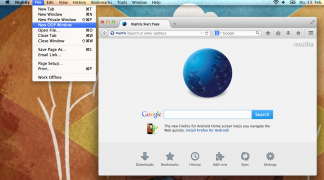
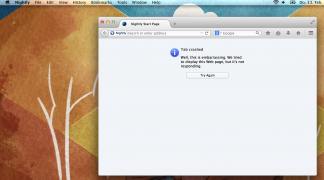


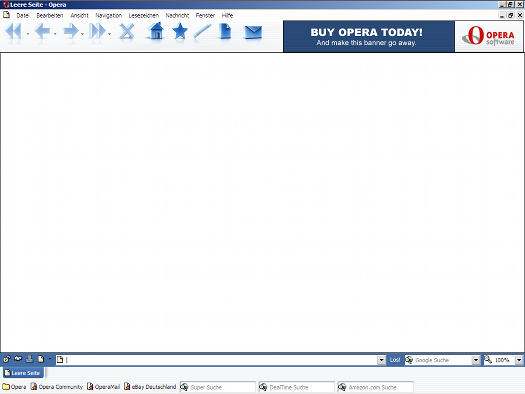
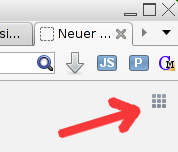 Interessant dürfte allerdings werden, ob sich die Schnellwahlansicht in neuen Tabs auch in Zukunft noch standardmäßig so einfach wird deaktivieren lassen – im Moment reicht ein Klick auf ein Symbol in der oberen rechten Ecke der Seite.
Interessant dürfte allerdings werden, ob sich die Schnellwahlansicht in neuen Tabs auch in Zukunft noch standardmäßig so einfach wird deaktivieren lassen – im Moment reicht ein Klick auf ein Symbol in der oberen rechten Ecke der Seite. 

